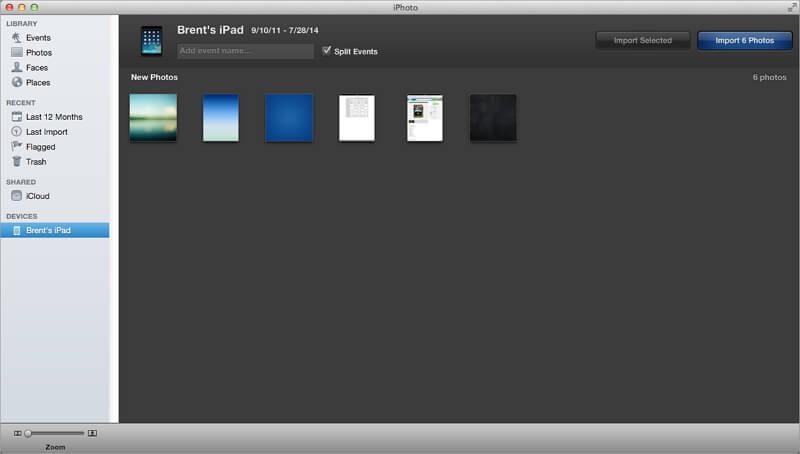3 Modi per Eseguire il Backup delle Foto dell'iPad
Eseguire un back up delle foto dell'iPad è un'operazione molto importante perchè le tue foto rappresentano il ricordo dei momenti più belli e commoventi della tua vita e quindi è ovvio che non vuoi correre il rischio di perderle. In ogni modo, le foto occupano molto spazio nella memoria del tuo iPad e quindi può diventare un problema quando si scattano nuove foto. In questo caso fare un back up delle foto e liberare un pò di spazio nell'iPad diventa fondamentale. Esistono 3 modi per eseguire un'operazione di back up dei file dell'iPad e questo articolo li presenta in dettaglio.
- Metodo 1. Eseguire un Backup della Libreria Fotografica e del Rullino Fotografico dell'iPad sul Computer con TunesGo
- Metodo 2. Montare l'iPad come un pennino USB per eseguire il Backup delle Foto Scattate con l'iPad
- Metodo 3. Eseguire un Backup delle foto dell'iPad sul Mac con l'app iPhoto
Metodo 1. Eseguire un Backup della Libreria Fotografica e del Rullino Fotografico dell'iPad sul Computer con TunesGo
Wondershare TunesGo è un programma per iPad facile da usare con cui poter eseguire il backup delle foto. Grazie a questo programma è possibile il backup di tutte le foto o di quelle selezionate, così come degli album fotografici dal Rullino Fotografico e dalla Libreria Fotografica dell'iPad sul tuo computer. Inoltre, puoi cancellare le foto dell'iPad in gruppo.
Straordinario Programma per la Gestione del Telefono e il Trasferimento di File- Wondershare TunesGo

- Trasferisce i file multimediali ai dispositivi iOS con un semplice click.
- Trasferisce i file audio e i video dai dispositivi iOS ad iTunes e PC.
- Importa e converte i file musicali e i video in formati compatibili con i dispositivi iOS.
- Cancella gruppi di foto/video con un solo click.
- Rimuove i contatti duplicati
- Sistema & ottimizza i tag ID3, cover, informazioni della traccia musicale
- Trasferisce file musicali e foto senza le limitazioni di iTunes
- Esegue un backup/ripristino perfetto della libreria iTunes.
Questa parte dell'articolo mostra i passi da seguire per eseguire il back up delle immagini su computer con sistema operativo windows. Se utilizzi un Mac, devi semplicemente replicare quanto di seguito riportato dal momento che i processi sono sostanzialmente uguali.
Come Eseguire un Backup delle Immagini da iPad al Computer
Passo 1 Avviare TunesGo e Connettere l'iPad
Scarica e installa Wondershare TunesGo sul tuo computer, quindi avvialo. Connettendo l'iPad al computer con il cavo USB, il programma rileverà automaticamente il tuo iPad. Tutte le categorie dei file che è possibile gestire saranno visualizzate in cima alla finestra del software.

Passo 2 Esporta le Immagini dall'iPad al Computer
Scegliendo la categoria Foto nella finestra del programma, ecco che nella barra laterale sinistra appariranno il Rullino Fotografico e la Libreria Fotografica, con i relativi contenuti nella parte destra. Adesso puoi selezionare le foto desiderate e cliccare sul pulsante Esporta, presente nella parte centrale superiore, quindi Esporta su PC nel menu a discesa. A questo punto, puoi esportare le immagini dall'iPad al computer.

Video Tutorial: Come eseguire il Backup delle Foto Presenti sull'iPad
Metodo 2. Montare l'iPad come un pennino USB per eseguire il Backup delle Foto Scattate con l'iPad
Si tratta di un metodo gratuito per eseguire il backup delle foto dall'iPad al PC. Non devi installare alcun programma sviluppato da terze parti. La sezione seguente mostrerà come eseguire facilmente tale operazione.
È necessario avere:
- Il proprio iPad con il relativo cavo USB
- Il proprio laptop o personal computer Windows
Come eseguire un Backup del proprio iPad
Passo 1 Connetti il tuo iPad al PC Windows tramite un cavo USB.
Passo 2 Si aprirà una finestra di Auto Play. Scegli Importa Imamgini e Video usando il tuo computer con sistema operativo Windows.
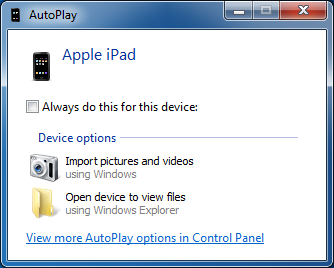
Passo 3 Adesso seleziona le immagini di cui vuoi eseguire il backup e clicca il pulsante Importa per eseguire il back up delle foto del tuo iPad.
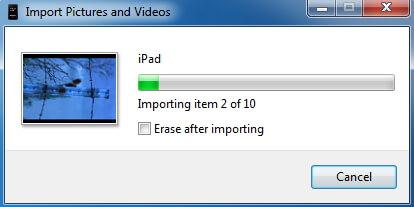
Passo 4 Una volta che tutte le tue foto o video sono state copiati, puoi vederli nella Libreria Fotografica del computer.
Metodo 3. Eseguire un Backup delle foto dell'iPad sul Mac con l'app iPhoto
È necessario avere:
- Il proprio iPad con il relativo cavo USB
- Il proprio computer Mac
- iPhoto
Come eseguire il Backup delle Foto dell'iPad su Mac
Passo 1 Verifica che il tuo iPad sia connesso al tuo Mac con un cavo USB.
Passo 2 Avvia l'app iPhoto sul tuo Mac. Se hai correttamente configurato l'app iPhoto per accedere al tuo iPad, allora questa si avvierà in automatico non appena connetti iltuo iPad.
Passo 3 Tutte le foto presenti sul tuo iPad saranno mostrate. Basta cliccare su Importa Selezionate o Importa Foto.